Your Turnitin guidance is moving!
We’re migrating our content to a new guides site. We plan to fully launch this new site in July. We are making changes to our structure that will help with discoverability and content searching. You can preview the new site now. To help you get up to speed with the new guidance structure, please visit our orientation page .
課程章節(主課程)
課程章節(主課程)
如果課程章節由其他教師或由教學助理教授,則可以在 Turnitin 上建立包含章節的課程。會建立頂層主課程來監督章節課程。從主課程中,建立主課程的教師可以為其他教師設定章節。這些其他教師在主課程/章節課程系統中稱為教學助理 (TA)。
主課程教師可以為每個 TA 設定章節,或者每個 TA 可以使用主課程教師設定的主課程 ID 和 TA 加入鍵來建立章節。主課程教師可以設定課程偏好設定、建立作業並將其「分配」至章節、將章節重新指定給新TA,或存取章節。
每個 TA 只能存取主課程的單一章節。如果需要,可將同一個 TA 使用者新增至多個章節。
新增主課程
教師新增主課程的方式有兩種:從頭開始建立主課程,或將現有的標準課程轉換為主課程。
建立新的主課
若要從頭開始建立新的主課程,請點選 Turnitin 教師首頁上的「新增課程」按鈕。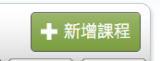
在「新增課程」頁面上,使用課程類型:下拉式功能表並選取主課程。
輸入主課程名稱和 TA 加入鍵。僅當 TA 在主課程中建立自己的章節時,才提供 TA 加入鍵。僅當 TA 手動加入時,才提供 TA 加入鍵以及主課程 ID 號碼。
警告:請勿向學生提供 TA 加入鍵或主課程ID。每個章節都有一個單獨的章節課程 ID 與章節註冊鍵,如果在 Turnitin 上手動將學生加入課程,會使用此 ID 與鍵。
點選「提交」按鈕,即會建立新的主課程。從頭開始建立的新的主課程沒有任何章節。若要建立章節,請參閱本章的新增章節。
將標準課程轉換為主課程
還可以將現有的標準課程轉換為主課程。標準課程中的作業以及任何文稿、學生和,都放置在主課程內自動建立的章節中。
若要將正規課程轉換為主課程,請點選教師首頁上課程名稱右側的「編輯」圖示。
檢查課程名稱,確保轉換的是正確的課程。若要將課程立即轉換為主課程/章節課程,請點選頁面底部的「轉換為主課程」按鈕。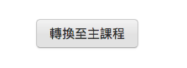
標準課程中的任何現有學生、文稿、和作業,都會移動至新的主課程下方新建立的章節。若要存取現有資訊,請點選章節名稱。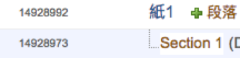
主課程教師會自動指定為所轉換課程的 TA。點選新建立之章節課程右側的「更新」圖示,即可變更 TA 或其他課程資訊。
新增章節
可以透過兩種方式將新章節新增至主課程。可以由主課程教師手動建立章節,也可以將主課程 ID 和 TA 加入鍵散發給TA,後者將允許 TA 將自己加入主課程並建立自己的章節。
手動建立新章節
主課程教師可以手動建立新章節。可以將 TA 使用者指定給一個或多個章節,他們將能夠透過 Turnitin 存取這些章節。每個章節只能指定一個 TA。只有主課程教師才能檢視章節中的提交文件。
建立章節並新增 TA
1.點選主課程名稱右側的新增章節連結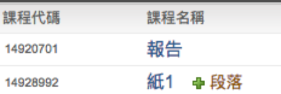
2.在「新增章節」螢幕上,輸入以下所有資訊:
- TA 的名字
- TA 的姓氏
- TA 的電子郵件地址 (用於通知或新使用者 鍵電子郵件)
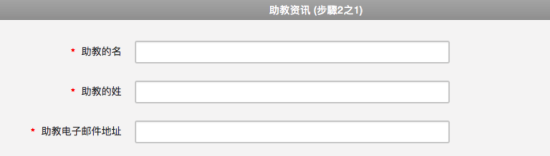
3.點選「提交」以繼續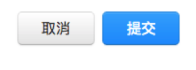
4.在下一頁上,輸入所需的章節資訊:
- 章節註冊鍵
- 章節名稱
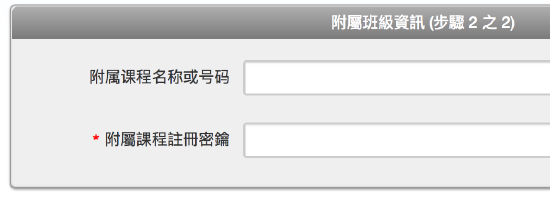
5.點選提交以將章節新增至主課程,並向指定的 TA 傳送歡迎通知或新使用者通知電子郵件。如果在 TA 資訊區段中為 TA 提供的電子郵件下方不存在使用者設定檔,則該 TA 將僅透過電子郵件收到密碼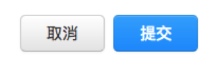
每個新章節將顯示在主課程教師的教師首頁上,在主課程下方以較小的印刷字型列出。新增章節後,將向 TA 傳送包含章節資訊的電子郵件。如果 TA 在提供的電子郵件地址下方沒有 Turnitin 使用者設定檔,Turnitin將為該 TA 產生新使用者設定檔,並在向其傳送的電子郵件中包含新使用者密碼。
允許 TA 建立章節
若要允許 TA 在主課程下建立其自己的章節,必須向 TA 提供主課程 ID 號碼以及為主課程設定的 TA 加入鍵。
對於沒有現有 Turnitin 設定檔的新 TA 使用者,TA 將使用標準教師加入程序。當系統提示輸入帳戶或課程 ID 以及加入或註冊鍵時,TA 將提供主課程 ID 和 TA 加入鍵。
對於擁有現有 Turnitin 教師設定檔但需要以 TA 身分加入主課程的使用者,現有設定檔可以作為 TA 加入課程。
若要以擁有現有 Turnitin 使用者設定檔之 TA 身分加入課程,教師將在登入後點選教師首頁上的「加入課程 (TA)」連結。然後,系統會提示教師輸入課程的主課程 ID 和 TA 加入鍵,輸入後,教師將能夠在主課程中設定 TA 章節。
管理主課程
系統為主課程教師提供了多個選項來處理章節和主課程本身中的作業。這些選項包括:
- 建立範本作業,這些作業會成為課程作業資料庫的一部分。然後,主課程中各章節的 TA 可以建立自己的作業,或從課程作業資料庫中選取範本作業
- 建立完整作業,並將其新增至主課程的部分或所有章節
- 建立部分作業(例如,包含所選偏好設定但不含日期的作業),並將其新增至部分或所有章節以適應不同的課程排程
- 建立由課程 TA「鎖定」以防他人變更的作業,並將這些作業新增至主課程的章節
在主課程中建立作業
預期要在課程的多個或所有章節中使用的作業,應由主課程教師在主課程內建立。如需作業建立總覽,請參閱第 1 章中有關建立作業的章節。
若要存取「主課程作業」頁面,請點選教師首頁上的主課程名稱。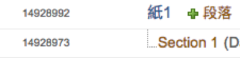
新增作業至章
從「作業建立」頁面建立作業後,將載入「分配作業至章節」視窗。從此頁面中,可以將作業分配至主課程的章節。
若要將作業新增至一個或多個章節,請在章節名稱旁的核取方塊中放置核取標記,然後點選提交以將作業分配至選取的章節。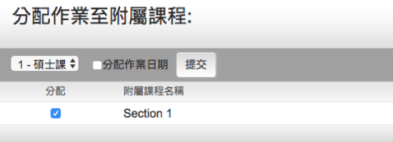
依預設,所有章節均標記為接收作業。若要避免將作業分配至某個章節,請從核取方塊中移除核取標記,然後點選「提交」。作業將不會分配至該章節。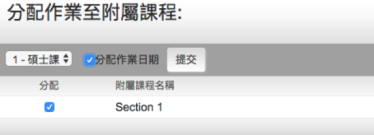
主課程教師可以選擇讓章節 TA 選擇自己的作業日期,或分配教師在作業建立程序中設定的作業日期。預設為不分配作業日期。如果教師決定分配作業日期,請在分配作業日期選項旁的核取方塊中放置核取標記。點選提交以儲存作業並將作業分配至所有核取的章節。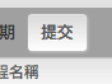
新增不含日期的作業
在主課程中建立的作業,可以在不含日期的情況下分配至章節。在不含日期的情況下分配的作業必須由課程 TA 提供一個日期,然後該作業才會變為使用中狀態並可供學生使用。在作業具有日期之後,學生才能提交文件或使用該作業。不含日期的作業在章節課程中以紅色醒目提示。
若要分配不含日期的作業,請務必取消核取在包含日期的情況下分配選項旁的方塊。在已取消核取此方塊時分配的作業,將在章節內不具有日期。
主課程首頁
主課程首頁顯示在主課程中建立的所有作業。指定給章節欄顯示作業是否已分配至章節,以及是分配至所有章節還是僅分配至選取的章節。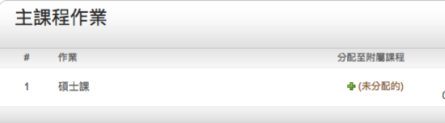
- 未分配指示作業尚未分配至任何章節
- 部分指示作業已至少分配至主課程的一個章節,但尚未分配至所有章節
- 完整指示作業已分配至主課程的所有章節
隨時點選作業旁的「分配至章節」按鈕,即可返回到「作業分配」頁面。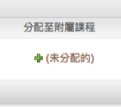
如果先前已將作業新增至某個章節,在對該作業進行任何新變更後,可再次將其分配至該章節。這僅適用於 TA 尚未修改作業且所有學生均未提交至作業的情況。
如果 TA 對作業進行了任何變更,或學生提交了文件,則作業會鎖定。分配頁面上每個作業旁的訊息會通知主課程教師,作業是否已遭修改或者作業是否已鎖定。
備註:如果必須變更已鎖定的作業,請透過分配作業的目標章節存取作業,然後直接透過章節進行任何必要的變更。無法從主課程進行變更。
學生註冊
主課程不允許學生註冊。學生註冊在每個章節中進行單獨處理 - 學生甚至可以註冊同一個主課程的多個章節,並將每個章節視為一門單獨的課程。
學生註冊章節的處理方式,與學生註冊標準課程的處理方式相同。可以向學生使用者提供章節 ID 和章節註冊鍵,也可以由教師手動將其註冊。向學生提供章節 ID 和章節註冊鍵可以為教師節省許多時間。學生在 Turnitin 上註冊章節課程時使用加入課程標準步驟,這可在學生使用者手冊或學生快速入門指南中找到。
還可以由 TA 或主課程教師將學生新增至章節課程。可以逐一或做為一個清單新增學生。個別新增學生或建立學生清單以供上傳的逐步指示,可在本手冊中《第 1 章:入門指南》的註冊學生下找到。
主課程教師還可使用主課程學生頁面介面,將學生新增至章節。然後,主課程教師可以將要新增的個別學生或學生清單上傳至主課程的特定章節。
從主課程新增學生
1.點選要將學生新增至其中的主課程名稱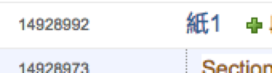
2.點選主課程首頁上的學生索引標籤\
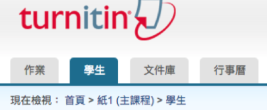
3.根據教師此時想要使用的學生新增方式,點選適當的新增學生或上傳學生清單按鈕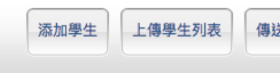
4.按照本手冊第 1 章的註冊學生章節所述,繼續執行新增學生的標準程序
學生或學生清單將新增至主課程學生清單和章節課程學生清單。新學生將透過電子郵件收到新使用者歡迎通知。擁有現有設定檔的學生將收到通知電子郵件,告知已向其學生使用者首頁新增一門新課程。
日曆
主課程日曆的運作方式與課程日曆的運作方式類似。如需詳細資訊,請參閱本手冊中有關課程日曆的章節。
新增至主課程日曆的任何公告、注意事項或假日,都將顯示在主課程之所有章節的日曆中。
若要檢視主課程日曆頁面,請點選課程導覽列上的「日曆」索引標籤。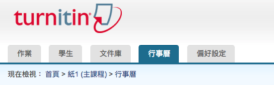
偏好設定
主課程偏好設定頁面可讓主課程教師確定章節課程中提供哪些 Turnitin 產品或特色,並針對主課程的所有章節設定指定給 TA 之功能的限制。
若要存取主課程偏好設定頁面,請點選主課程首頁上的「偏好設定」索引標籤。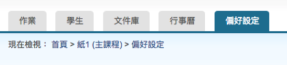
除了標準課程偏好設定選項外,主課程教師還可以選擇:
- 鎖定章節的作業資訊
- 鎖定章節的作業日期
- 允許或禁止章節 TA 建立或刪除作業的能力
- 鎖定章節設定
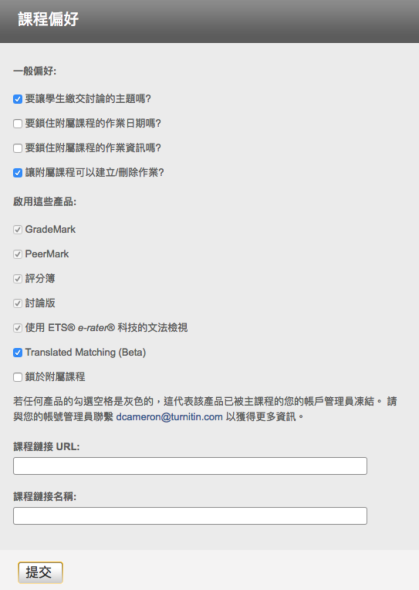
這些設定可讓主課程教師啟用或停用 TA 使用者在主課程之章節中所能使用的某些功能。這可用於防止變更必要的作業設定。點選「提交」按鈕,以儲存對課程偏好設定所做的任何變更。
Was this page helpful?
We're sorry to hear that.
